
Gilisoft Movie DVD Converter(dvd轉(zhuǎn)換)
v5.3.0 電腦版- 軟件大小:180. MB
- 軟件語(yǔ)言:繁體中文
- 更新時(shí)間:2024-09-21
- 軟件類型:國(guó)外軟件 / 視頻轉(zhuǎn)換
- 運(yùn)行環(huán)境:WinXP, Win7, Win8, Win10, WinAll
- 軟件授權(quán):免費(fèi)軟件
- 官方主頁(yè):https://www.gilisoft.com/
- 軟件等級(jí) :
- 介紹說(shuō)明
- 下載地址
- 精品推薦
- 相關(guān)軟件
- 網(wǎng)友評(píng)論
Gilisoft Movie DVD Converter提供DVD轉(zhuǎn)換功能,如果你需要提取DVD上的視頻或者提取音頻就可以直接通過(guò)這款軟件快速轉(zhuǎn)換,直接將DVD插入光驅(qū)設(shè)備,隨后在軟件界面加載光盤就可以查看到視頻文件,你可以對(duì)視頻立即轉(zhuǎn)換新的格式,軟件默認(rèn)轉(zhuǎn)換為MP4,你可以根據(jù)自己的需求設(shè)置AVI,設(shè)置MPG,設(shè)置MKV,常用的視頻都可以在軟件上找到,方便用戶將DVD的電視、電影內(nèi)容轉(zhuǎn)換為自己需要的新格式,也可以結(jié)合軟件提供的視頻截取、裁剪、特效等功能修改DVD的視頻。
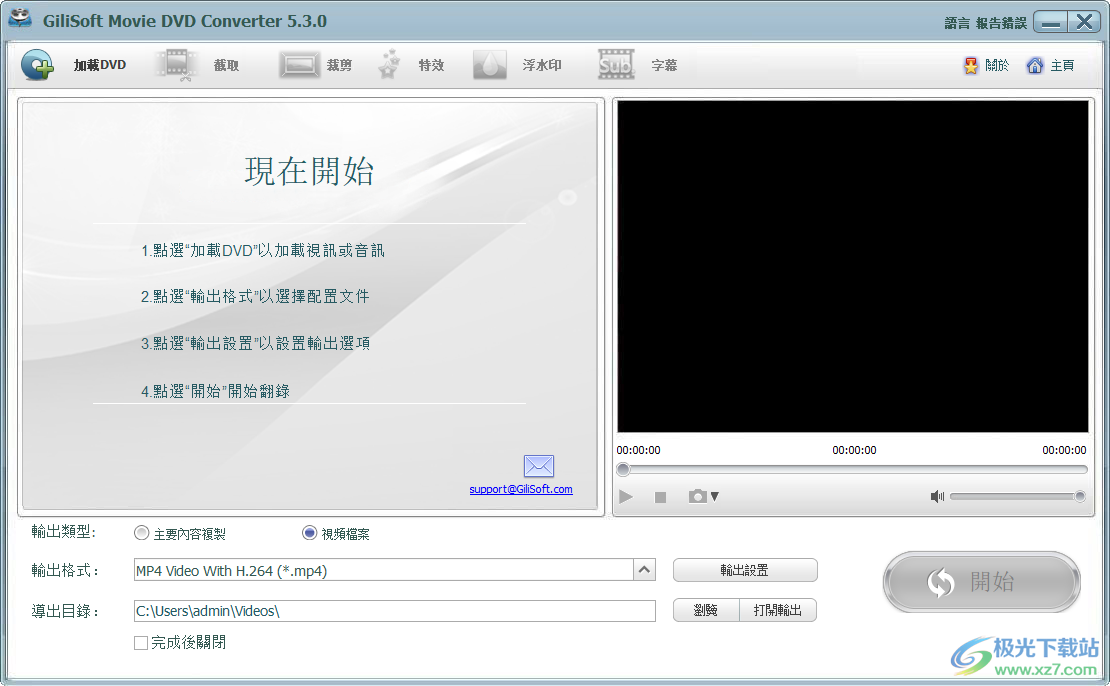
軟件功能
將DVD轉(zhuǎn)換為任何視頻格式
Gilisoft Movie DVD Converter允許將電影DVD轉(zhuǎn)換為幾種流行的視頻格式,如AVI、MPEG、WMV、MP4、RMVB、FLV、MOV、3GP等,同時(shí)保持高質(zhì)量。它甚至可以讓您輕松地將DVD轉(zhuǎn)換為高/標(biāo)準(zhǔn)清晰度(HD/SD)視頻格式。為您提供盡可能高的質(zhì)量,以最大限度地享受標(biāo)準(zhǔn)DVD內(nèi)容。將隔行掃描DVD電影更改為逐行掃描,以輸出更好的視頻效果。
將DVD轉(zhuǎn)換為最流行的設(shè)備
將DVD翻錄并轉(zhuǎn)換為MP4、H.264,以便在蘋果視頻播放器上順利播放,例如DVD到iPhone、DVD到iPad、DVD到iPod、蘋果電視。將DVD翻拍到安卓和Windows設(shè)備、HTC One M8、三星Galaxy Note 4/edge/S5(Mini)/Tab S、Kindle Fire HDX、Surface Pro 3、WP8、Xbox等。在PC上將DVD翻錄為PSP/PS3/PS4。在索尼PSP上觀看DVD電影,并使用其寬屏、超清晰的LCD屏幕。通過(guò)將DVD翻錄成MP4/H.264視頻,將電影傳送到手機(jī)。在諾基亞、黑莓、摩托羅拉等設(shè)備上播放DVD。
從DVD中提取音頻
想從你最喜歡的電影中翻錄某個(gè)對(duì)話框,或者從你喜歡的電影提取音樂(lè),以便在iPod上播放嗎?電影DVD轉(zhuǎn)換可以完成這項(xiàng)工作。支持多種流行的音頻格式:WAV、MP3、WMA、OGG、AAC、MP2、FLAC等。
所有DVD格式媒體文件
也許你有一張DVD光盤,但有時(shí)我們的電腦上只有DVD ISO圖像文件或類似的DVD文件夾(VIDEO_TS)。GiliSoft Movie DVD Converter可以將DVD/DVD Folders/ISO轉(zhuǎn)換為任何視頻格式或任何音頻格式。
將DVD克隆到ISO/DVD文件夾
內(nèi)置DVD復(fù)制功能支持將完整DVD光盤1:1克隆到ISO映像和DVD文件夾。它還允許您將DVD的主/完整標(biāo)題內(nèi)容復(fù)制到具有無(wú)損視頻質(zhì)量和5.1通道AC3/DTS杜比音頻的MPEG2文件中。整個(gè)過(guò)程只需5分鐘!(轉(zhuǎn)換時(shí)間也取決于CPU和DVD驅(qū)動(dòng)程序的速度。)
將ISO/DVD文件夾刻錄到DVD
它可以高速將ISO/DVD文件夾(VIDEO_TS)刻錄到所有DVD光盤。所有流行的DVD光盤:DVD–5和DVD–9;DVD-R,DVD+R,DVD-RW,DVD+RW,DVD+R DL,DVD-R DL,DVD-RAM。
輕松編輯視頻
根據(jù)需要剪裁任意片段,并將其中幾個(gè)片段合并為一個(gè)片段;裁剪邊框大小以去除黑條;調(diào)整亮度、對(duì)比度、飽和度,并使用特殊效果對(duì)視頻進(jìn)行個(gè)性化設(shè)置;添加水印;選擇字幕音軌和語(yǔ)言,添加外部字幕輸出視頻;
軟件特色
1、Gilisoft Movie DVD Converter可以幫助用戶在軟件上快速轉(zhuǎn)換DVD資源
2、DVD可以刻錄視頻資源,刻錄完畢就可以在光驅(qū)設(shè)備上加載使用,可以通過(guò)這款軟件重新翻錄DVD
3、將電視的DVD光盤添加到軟件就可以識(shí)別視頻章節(jié),從而提取需要的一個(gè)視頻轉(zhuǎn)換
4、將電影DVD光盤添加到軟件,加載完畢就可以在軟件上轉(zhuǎn)換電影
5、可以輕松將DVD上的資源重新轉(zhuǎn)換為視頻文件,方便在電腦其他軟件繼續(xù)使用
6、支持很多輸出格式,可以選擇高清視頻、普通視頻、TV格式導(dǎo)出視頻
7、也可以獨(dú)立保存音頻資源,直接從光盤提取音頻保存為WAV
8、提供細(xì)節(jié)參數(shù)設(shè)置功能,輸出視頻可以設(shè)置分辨率,可以設(shè)置比特率,可以設(shè)置幀率
9、支持輸出移動(dòng)設(shè)備兼容的視頻,可以轉(zhuǎn)換到iPhone、iPad、Sony等手機(jī)視頻
10、如果你有DVD鏡像也可以直接在這款軟件轉(zhuǎn)換ISO里面的視頻
使用方法
1、將Gilisoft Movie DVD Converter直接安裝到電腦,點(diǎn)擊下一步

2、管理員身份打開(kāi)Keygen.exe,點(diǎn)擊add block將地址添加到host文件
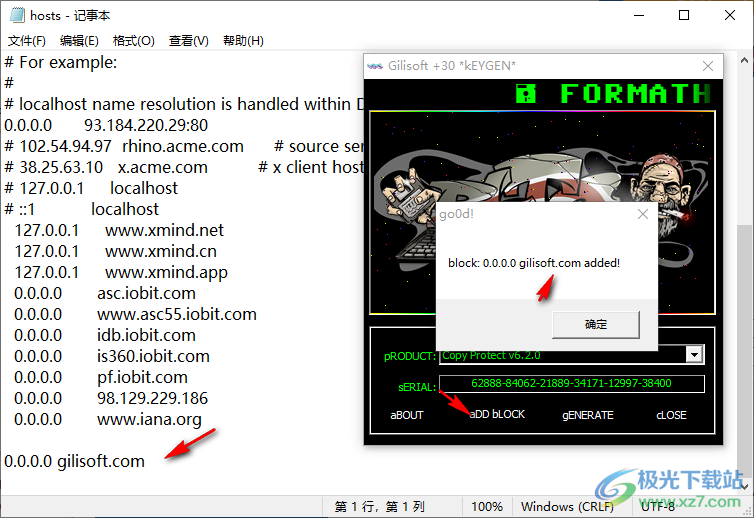
3、選擇Movie DVD Converter就可以顯示注冊(cè)碼,復(fù)制到軟件激活

4、如圖所示,可以隨便設(shè)置一個(gè)郵箱地址,可以粘貼注冊(cè)碼,點(diǎn)擊激活
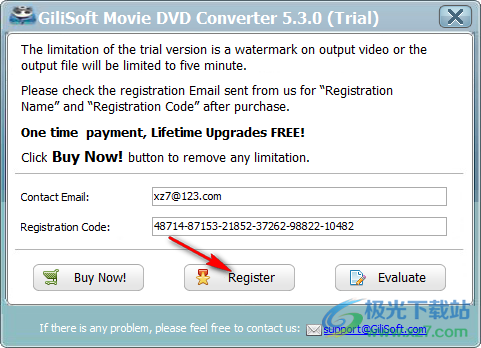
5、Movie DVD Converter已經(jīng)完成授權(quán),可以直接在軟件設(shè)置文件保護(hù)

6、打開(kāi)Gilisoft Movie DVD Converter就可以在軟件右上角設(shè)置繁體中文
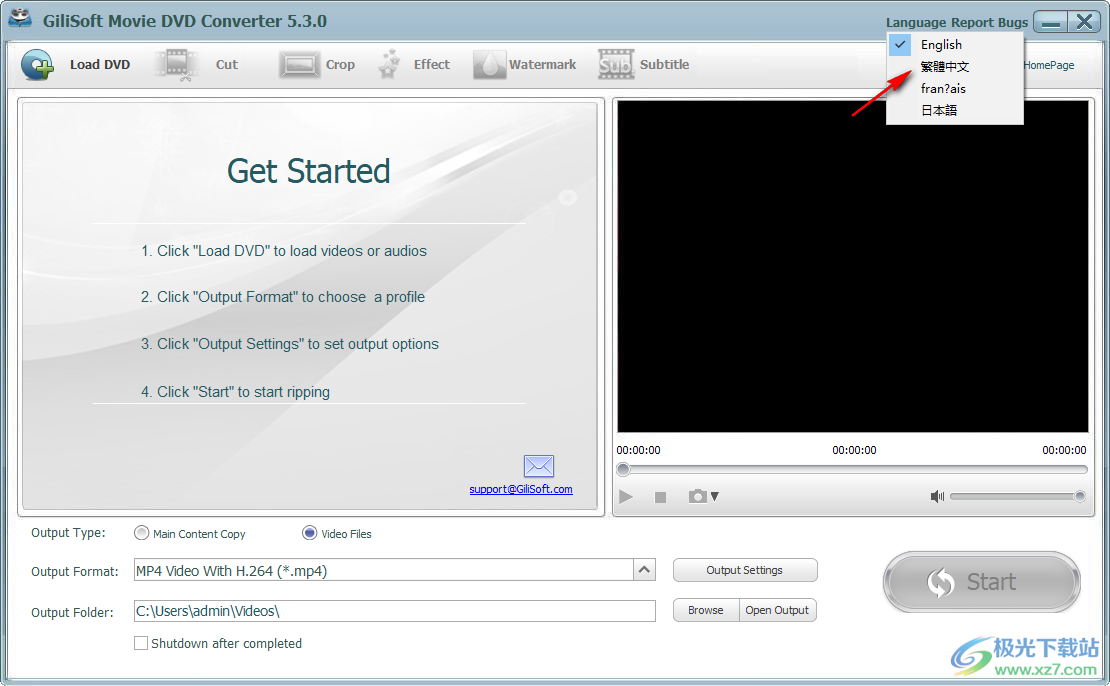
7、添加需要轉(zhuǎn)換的DVD光盤,如果你已經(jīng)將光盤添加到電腦就可以開(kāi)始加載DVD
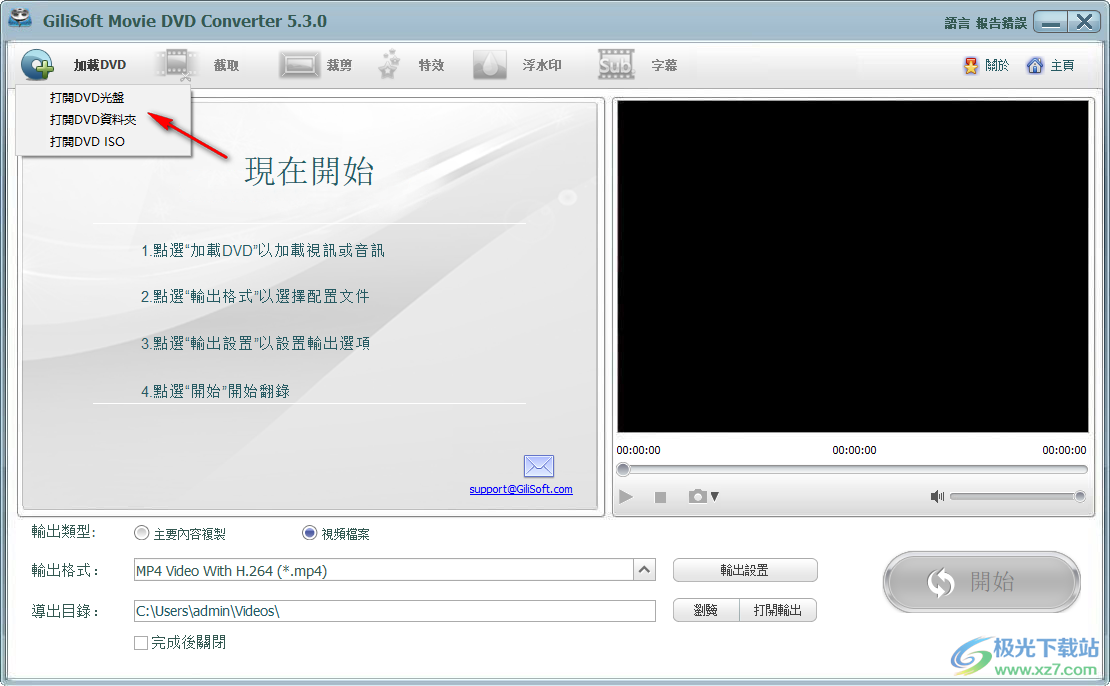
8、在軟件頂部可以對(duì)視頻編輯,可以在底部設(shè)置輸出的視頻格式,可以設(shè)置輸出地址
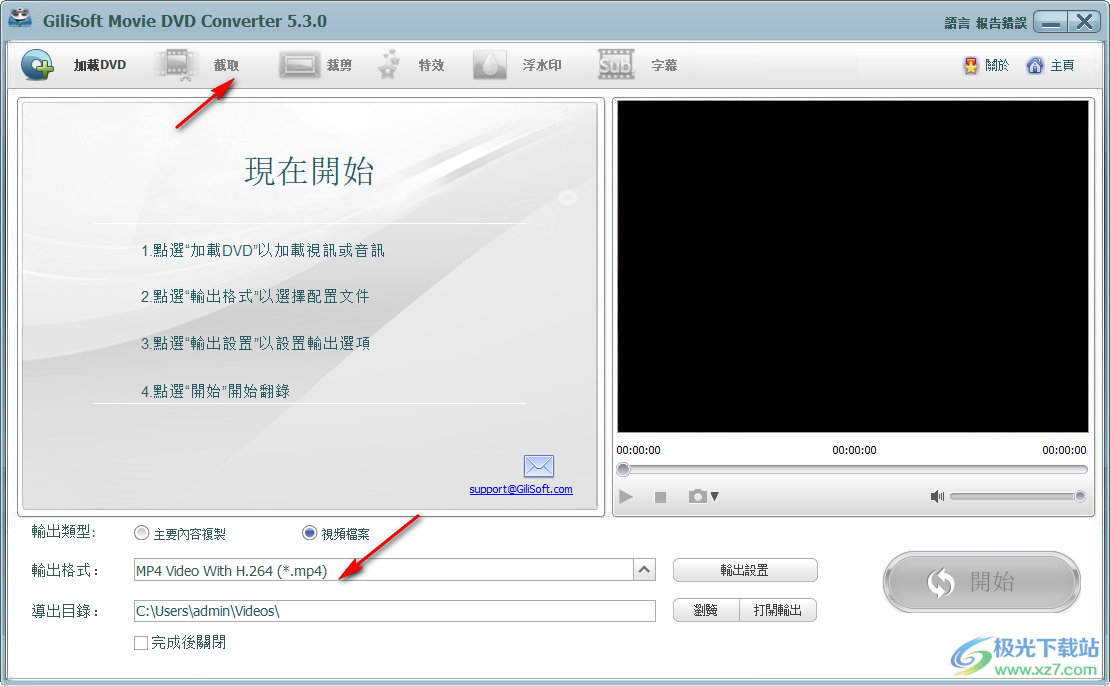
9、這里是格式列表選擇界面,可以轉(zhuǎn)換為普通視頻格式,轉(zhuǎn)換為普通音頻格式,轉(zhuǎn)換高清視頻格式

10、輸出的參數(shù)都是可以自己設(shè)置的,選擇輸出MP4,隨后在軟件設(shè)置視頻大小,設(shè)置縱橫比,設(shè)置音頻參數(shù)
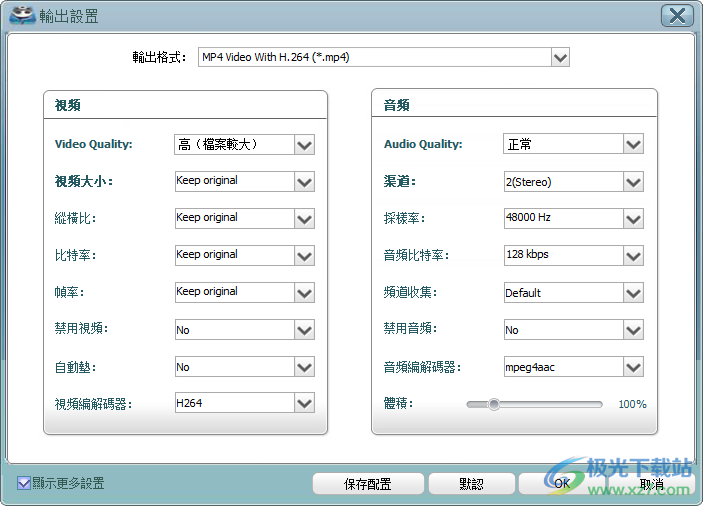
11、最后點(diǎn)擊開(kāi)始按鈕,軟件就可以將DVD的視頻轉(zhuǎn)換為MP4,轉(zhuǎn)換完畢可以打開(kāi)輸出地址查看結(jié)果
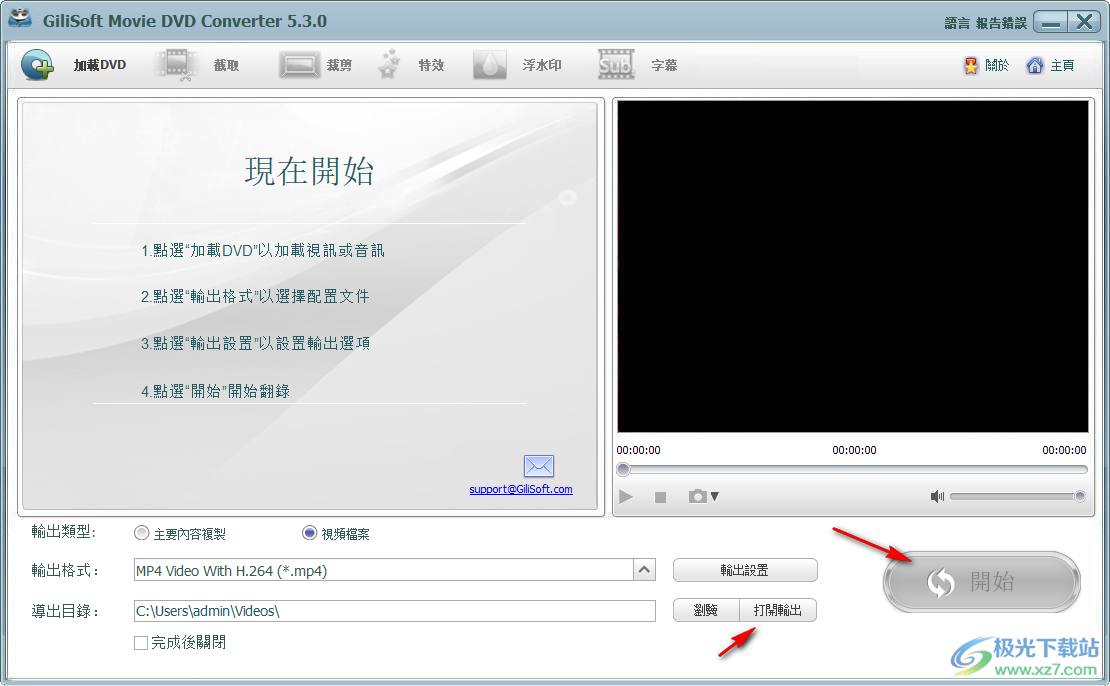
下載地址
- Pc版
Gilisoft Movie DVD Converter(dvd轉(zhuǎn)換) v5.3.0
本類排名
- 1 格式工廠Format Factory4.5.0.0 官方安裝版
- 2 格式工廠免安裝版v5.8.0
- 3 3gp轉(zhuǎn)換器電腦版v3.0.2 最新版
- 4 ev視頻轉(zhuǎn)換器去水印版v2.1.1.1
- 5 超級(jí)flv視頻轉(zhuǎn)換器綠色版v2.20 最新版
- 6 高清視頻轉(zhuǎn)換器(WinX HD Video Converter Deluxe)v5.16.8.342
- 7 奇客視頻轉(zhuǎn)換器v3.7.11 官方版
- 8 Cisdem Video Converter(視頻轉(zhuǎn)換器)v2.10.0
- 9 格式工廠v4.8.0.0
- 10 HitPaw Photo Enhancer(圖片增強(qiáng))v2.1
本類推薦
- 1 格式工廠免安裝版v5.8.0
- 2 psp視頻轉(zhuǎn)換器v1.6.0 最新版
- 3 dvdvideosoft free studio(免費(fèi)媒體工具大集合)v6.6.42.703 中文版
- 4 云轉(zhuǎn)碼視頻管理系統(tǒng)v2.10.16 電腦版
- 5 cyberlink youcam電腦版官方版
- 6 my video converter pro最新版v3.14 官方版
- 7 海康威視格式轉(zhuǎn)換工具pc版v4.0.0 官方版
- 8 貍窩psp電影轉(zhuǎn)換器免費(fèi)版
- 9 mediacoder中文版v0.8.62.6062 x64電腦版
- 10 bros mts converter軟件免費(fèi)版
裝機(jī)必備
換一批- 聊天
- qq電腦版
- 微信電腦版
- yy語(yǔ)音
- skype
- 視頻
- 騰訊視頻
- 愛(ài)奇藝
- 優(yōu)酷視頻
- 芒果tv
- 剪輯
- 愛(ài)剪輯
- 剪映
- 會(huì)聲會(huì)影
- adobe premiere
- 音樂(lè)
- qq音樂(lè)
- 網(wǎng)易云音樂(lè)
- 酷狗音樂(lè)
- 酷我音樂(lè)
- 瀏覽器
- 360瀏覽器
- 谷歌瀏覽器
- 火狐瀏覽器
- ie瀏覽器
- 辦公
- 釘釘
- 企業(yè)微信
- wps
- office
- 輸入法
- 搜狗輸入法
- qq輸入法
- 五筆輸入法
- 訊飛輸入法
- 壓縮
- 360壓縮
- winrar
- winzip
- 7z解壓軟件
- 翻譯
- 谷歌翻譯
- 百度翻譯
- 金山翻譯
- 英譯漢軟件
- 殺毒
- 360殺毒
- 360安全衛(wèi)士
- 火絨軟件
- 騰訊電腦管家
- p圖
- 美圖秀秀
- photoshop
- 光影魔術(shù)手
- lightroom
- 編程
- python
- c語(yǔ)言軟件
- java開(kāi)發(fā)工具
- vc6.0
- 網(wǎng)盤
- 百度網(wǎng)盤
- 阿里云盤
- 115網(wǎng)盤
- 天翼云盤
- 下載
- 迅雷
- qq旋風(fēng)
- 電驢
- utorrent
- 證券
- 華泰證券
- 廣發(fā)證券
- 方正證券
- 西南證券
- 郵箱
- qq郵箱
- outlook
- 阿里郵箱
- icloud
- 驅(qū)動(dòng)
- 驅(qū)動(dòng)精靈
- 驅(qū)動(dòng)人生
- 網(wǎng)卡驅(qū)動(dòng)
- 打印機(jī)驅(qū)動(dòng)
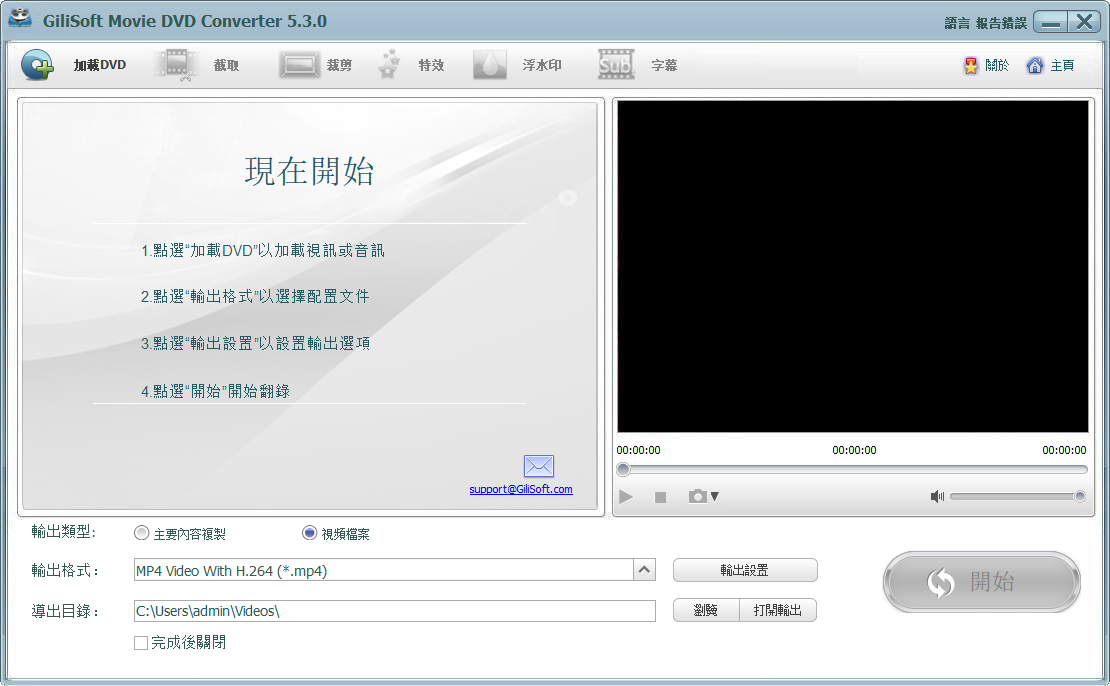



































網(wǎng)友評(píng)論